Echo Show 15でテレビ放送(生放送/録画番組)を見る
スマートディスプレイ「Amazon Echo Show 15」は2022年12月7日に行われた新たなアップデートによりFire TV機能が追加されましたので、
Fire TV Stickデバイスと同じように、動画配信サービス等の映像を視聴することができます。
更に、機器間相互接続方式DLNA/UPnP対応の映像プレーヤーのアプリをインストールすると、
ホームネットワークに接続されたPCやNASやnasne等の動画・画像を視聴することができます。
特に、著作権保護規格のDTCP-IP
にも対応するDiXiM(ディクシム) Playのようなネットワークメディアプレーヤーを使用すると、
BDレコーダーやネットワークHDDのnasne
に搭載されているチューナーを利用して地上波・BS・CSのテレビ放送もEcho Show 15で視聴できる特徴があります。
また、BDレコーダー、nasneやデジタルTV等の録画番組も見ることができます。
実際にDiXiM PlayアプリをインストールしたEcho Show 15の画面例を図1に掲載しました。 右下のFire TVガジェット内にDiXiM Playアプリが表示されており、これをタッチするとアプリが起動します。
図1 Echo Show 15のホーム画面例(DiXiM Playをインストール済み)

以下では、Echo Show 15の使い方として、Fire TV機能を利用してテレビ放送(生放送/録画番組)を視聴する場合を中心に紹介していきます。 具体的な事例としては、Echo Show 15にインストールしたDiXiM Playを用いてネットワークHDD「nasne」にアクセスして放送番組を視聴したり、 nasneやデジタルTV(REGZA等)に録画してあるTV番組を視聴しています。
- Echo Show 15の特徴、利用例
- DiXiM Playの特徴、設定
- DiXiM Playでテレビ放送(生放送/録画番組)を視聴する
なお、ホームサーバー(PC、NAS等)に保存してある映像の視聴については紹介ページを掲載する予定です。
<参考:製品価格情報>
Amazonの場合の価格について紹介します。
【新型】Echo Show 15 (エコーショー15)
【新型】Echo Show 8 (エコーショー8) 第2世代
【新型】Echo Show 5 (エコーショー5) 第2世代
<関連ページ>
Echo Show 15の使い方 -動画配信サービスの映像を視聴-
(画面サイズが15.6インチのEcho Show 15の使い方を紹介)
Echo Show 5の使い方 -スマートカメラの映像を見る-
(画面サイズが5.5インチのEcho Show 5の使い方を紹介)
スマートカメラ「Kasaカメラ KC100」の使い方
(スマートスピーカーと連携してTVでカメラ映像を見る方法を紹介)
スマートカメラ「ATOM Cam」の使い方
(利用例としてEcho Show 5との連携を紹介)
HDMIデバイスの使い方
(テレビのHDMI端子に挿すだけでインターネット動画等を大画面で視聴)
Echo Show 15の特徴、利用例
スマートディスプレイ「Echo Show 15」は2022年4月7日にAmazonから発売された「壁掛け」ができる新しいスマートディスプレイです。
15.6型のフルHD(1920 x 1080)ディスプレイを搭載しているので、
他のEcho Show製品に比べて多くの情報やコンテンツを同時に表示できる特徴があります。
また、映像や音楽を楽しむエンターテインメント機能と、情報の収集・共有などを行う機能が強化されています。
以下に、主な利用例を列挙しておきます。
- 壁掛け式(固定)の情報ディスプレイとして家庭内の情報伝達に使う
- タブレット的な使い方で個人用の情報端末として使う
- ウィジェットを多数配置して情報共有に使う
- 動画配信サービスを視聴する
- ホームサーバー(PC、NAS、nasne等)の映像を視聴する
- スマートホームデバイスの集中管理機器として使う
- 搭載カメラを利用してTV電話や室内モニタ機器として使う
- 画像ファイルを順に表示する壁掛けディスプレイ(フォトフレーム)として使う
- その他
2022年12月に行われたアップデートによりEcho Show 15がFire TV機能を持つようになったので、 上記の4と5の特徴が加わるようになりました。
次に、以下の図2にホームネットワークへの接続例を掲載しました。
通信機能としては無線LANのIEEE802.11a/b/g/n/acに対応しているので、
Wi-Fiでホームネットワークに接続することができ、
更に、インターネットにも接続できます。
このようにホームネットワークにBDレコーダー、nasneやデジタルTVなどを接続しておけば、
Echo Show 15内のプレーヤーアプリを用いてこれらの機器にアクセスすることができます。
図2 Echo Show 15をホームネットワークに接続
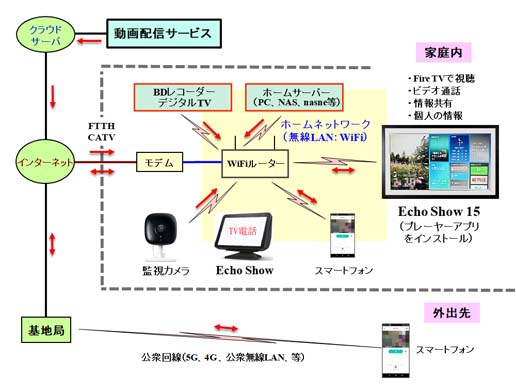
DiXiM Playの特徴、設定
DiXiM Playはデジオン社
が開発・販売しているマルチメディアプレーヤーソフト/アプリです。
機器間相互接続方式DLNAと著作権保護方式DTCP-IPに対応しているので、PCやスマホやFire TVなどにインストールすると、
ホームネットワークに接続されているサーバー機器にアクセスして、保存されている動画・画像・音楽等を視聴することができます。
特に、DTCP-IP機能によりBDレコーダーやnasneのチューナーを利用してデジタル放送を視聴したり、
BDレコーダー、nasneやデジタルTVの録画番組を再生・視聴することもできるのが大きな特徴です。
DiXiM Playがアクセスできる接続確認済み機器はDiXiMのサイトで案内されています。
DiXiM Playは月額プランと買切りプランが用意されており、DiXiMストアやAmazonアプリストアで購入できます。 ライセンスは1台の機器につき、1つのライセンスとなっており、 インストールする機器に応じて下記のように色々なバージョンの製品が用意されています。 無料のお試し版が用意されているので、所有しているレコーダー機器等が利用できるかを確認することができます。 テレビ放送は1分間のお試し視聴が可能です。
- Android版
- Androidテレビ版
- Amazon Fire TV版
- Amazon Fire タブレット版
- iOS版
- Windows版
- Mac/iPad版
- DiXiMバリューセット
Echo Show 15にインストール
Echo Show 15のFire TV機能には当初はDiXiM Playアプリが含まれていないので、
「検索」を利用してDiXiM PlayアプリをダウンロードしてEcho Show 15にインストールする必要があります。
インストールが終わると図3のようにアプリ集の中に表示されるので、DiXiM Playアプリをタッチすると図4の画面が表示されます。
また、図1のホーム画面に表示されているFire TVガジェット内のDiXiM Playアプリアイコンをタッチしても図4を表示できます。
図3 アプリ集の中からDiXiM Playアプリを選ぶ

図4 DiXiM Playアプリを選んだ場合

続いて、図4の「まずはお試し」をタッチすると、図5のような「家で見る」の画面が表示され、 DiXiM Playが認識しているサーバー機器が表示されます。
- REGZA:東芝のデジタルTV
- dlpa-nas:Buffalo社のNAS
- nasne:ネットワークHDD(チューナ搭載)
- ケーブルテレビ:レコーダ機能があるセットトップボックス(STB)
DiXiM Playを使用してこれらの機器にアクセスし、テレビ放送(生放送/録画番組)を視聴する方法は以下で紹介していきます。
図5 「まずはお試し」を選んだ場合

DiXiM Playでテレビ放送(生放送/録画番組)を視聴する
DiXiM Playを起動して『家で見る』を選択すると、以下の図6のようにホームネットワークに接続されている機器が表示されます。
ここではネットワークHDDの『nasne』にアクセスしてテレビ放送を見る場合について紹介していきます。
『nasne』をタッチすると、図7のように、『ビデオ』、『ミュージック』、『フォト』が表示されるので、
『ビデオ』を選択すると図8が表示されます。
続いて、『ライブチューナ』をタッチすると、図9のようにデジタル放送の種類が表示されるので、
例えば『地上デジタル』をタッチすると図10のように各放送局と放送中の番組名が列挙されます。
この中から目的の番組(放送局)をタッチすれば放送中の番組を見ることができます。
図6 DiXiM Playの画面例(認識しているサーバー機器)
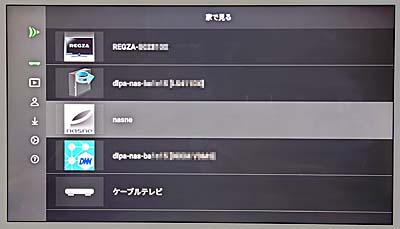
図7 nasneを選択した場合

図8 ビデオを選択した場合
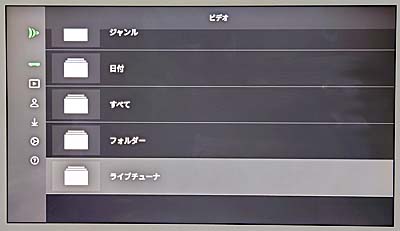
図9 ライブチューナを選択した場合

図10 地上デジタルを選択した場合
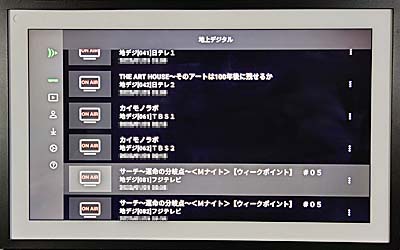
録画番組の視聴
録画番組を視聴する場合は、図6のサーバー機器の中から目的の機器を選び、続いて『ビデオ』を選択していきます。
例として、デジタルTV「REGZA」に録画してある番組を視聴する場合の表示例を図11と図12に掲載しました。
図11は『ビデオ』を選択してから、更に『フォルダ』を選択した場合です。
図12は、続いて『曜日別』のフォルダを選択した場合で、『日曜日』フォルダ内に保存されている録画番組が表示されています。
録画番組の視聴は、BDレコーダ、nasneやデジタルTVだけでなくNASやPC等に保存されている番組も視聴できます。
図11 デジタルTVの録画番組

図12 録画番組の視聴

リモコンの使用について
Echo Show 15を壁掛けなどで設置すると、操作する時に近くまで行ってタッチするのはかなり面倒です。
Echo Show 15はAlexa機能で音声による指示・操作ができますが、今回紹介したFire TV機能の操作は音声では難しい面があります。
しかし、
Alexa対応音声認識リモコン
を利用すると、Echo Show 15のFire TV機能はリモコン操作ができますので、
各フォルダの選択やテレビ番組/録画番組の選択が容易に・迅速にできるので大変便利です。
但し、Echo Show 15のガジェットの操作はできません。


